- Müəllif Jason Gerald [email protected].
- Public 2024-01-31 09:31.
- Son dəyişdirildi 2025-01-23 12:06.
Bu wikiHow, Apple-ın quraşdırılmış söz emal proqramında, Windows və ya MacOS kompüterlərində Səhifələrdə yaradılan bir faylı açmağı öyrədir. Mac istifadə edirsinizsə, Səhifələrdə açmaq üçün ".pages" uzantılı bir faylı iki dəfə vurun. Windows kompüterindən istifadə edirsinizsə, Səhifələrin rəsmi veb versiyasında Səhifələr fayllarını açmaq və redaktə etmək üçün pulsuz bir iCloud hesabı yarada bilərsiniz. Dosyanı redaktə etmək istəmirsinizsə, PDF və ya-j.webp
Addım
Metod 1 /3: İnternetdə iCloud istifadə edin
Addım 1. Onsuz da Apple ID yaradın
Səhifələr faylını Windows kompüterində görmək və redaktə etmək istəyirsinizsə, bunu etmək üçün ən asan yol Apple-ın iCloud üçün rəsmi veb əsaslı Səhifələr tətbiqindən istifadə etməkdir. Bir iPhone, iPad və ya Mac kompüteriniz olmasa belə bir iCloud hesabı pulsuz olaraq yaradıla və istifadə edilə bilər. Bununla birlikdə, Səhifələr də daxil olmaqla yalnız veb əsaslı tətbiqlərdən istifadə edə bilərsiniz. Apple ID yaratmaq üçün https://appleid.apple.com/account?localang=en_US ünvanına daxil olun və formu doldurun.
Mac kompüteriniz varsa və Səhifələr tətbiqində probleminiz varsa bu üsulu da izləyə bilərsiniz
Addım 2. Brauzerdə https://www.icloud.com saytına daxil olun
Daha sonra Apple ID -yə daxil olmağınız tələb olunacaq.
Addım 3. Apple ID -ni daxil edin və ox simgesini basın
Şifrə sahəsi bundan sonra genişlənəcək.
Addım 4. Apple ID parolunu daxil edin və ox simgesini basın
Bundan sonra iCloud hesabınıza daxil olacaqsınız.
Apple ID-yə bağlı bir Mac və ya iPhone kompüteri kimi bir Apple məhsulunuz varsa, iki faktorlu identifikasiyadan istifadə edərək giriş prosesini başa çatdırmağınız istənəcəkdir. Prosesi başa çatdırmaq üçün ekrandakı təlimatları izləyin
Addım 5. Səhifələr tətbiqini vurun
Bu tətbiq ağ qələm və kağız ilə narıncı bir işarə ilə işarələnmişdir. Səhifələrin veb versiyası bundan sonra açılacaq.
Bu nöqtədə, baxmaq və ya redaktə etmək istədiyiniz fayl bir e -poçta əlavə olunursa, onu Səhifələrin veb versiyasında açmadan əvvəl yükləməlisiniz. Məsələn, Gmail istifadə edirsinizsə, mesajı açın və yükləmək üçün əlavədəki ox işarəsini vurun
Addım 6. Ok ilə bulud simgesini vurun
Səhifələr pəncərəsinin yuxarısındadır. Daha sonra bir fayl seçməyiniz xahiş olunacaq.
Addım 7. Səhifələr faylını seçin və Aç düyməsini basın
E -poçtdan yükləmisinizsə, faylın "Yükləmələr" qovluğunda saxlanılması mümkündür. Fayl adları ".səhifələr" uzantısı ilə bitir. Fayl daha sonra Səhifələrə yüklənəcək.
Addım 8. Səhifələrdəki faylı açmaq üçün üzərinə iki dəfə vurun
Faylın məzmunu artıq baxıla və düzəldilə bilər.
- İşlədiyiniz zaman edilən dəyişikliklər avtomatik olaraq qeyd olunur.
- Dəyişikliklər etdikdən sonra faylı yenidən yükləmək lazımdırsa, ekranın sağ üst küncündəki açar işarəsini vurun və " Bir nüsxəni yükləyin ”.
- Səhifələr sənədindən bir PDF faylı yaratmaq üçün ekranın sağ üst küncündəki işarəni vurun və " Çap et, sonra vurun " PDF açın "Fayl çevrildikdən sonra.
Metod 2 /3: Sənədləri Windows -da ZIP fayllarına çevirmək
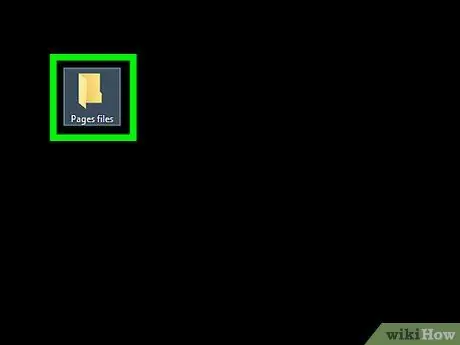
Addım 1. Səhifələr faylını yaradan qovluğu açın
File Explorer pəncərəsindəki fayla baxın və açmaq istədiyiniz Səhifələr faylını tapın.
- Bu üsulla, fayl yaratmaq üçün istifadə olunan Səhifələrin versiyasından asılı olaraq, PC -də Səhifələr faylının PDF versiyasına baxa bilərsiniz. PDF seçimi yoxdursa, ən azından sənədin ilk səhifəsini-j.webp" />
- Kompüterinizdə fayl uzantısını (məsələn.zip,.pdf və ya.jpg) görə bilmirsinizsə, davam etməzdən əvvəl uzantı xidmətinin aktivləşdirilməsi ilə bağlı bir məqalə tapın və ya oxuyun.
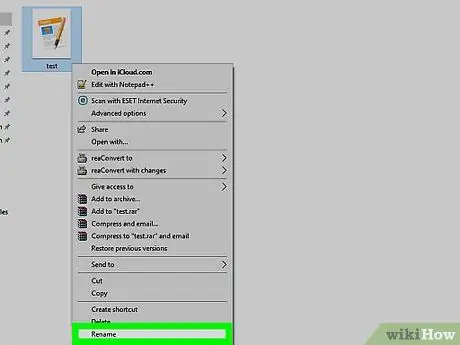
Addım 2. Faylı sağ vurun və Yenidən Adlandır seçin
Bu seçimlə faylın adını dəyişə bilərsiniz.
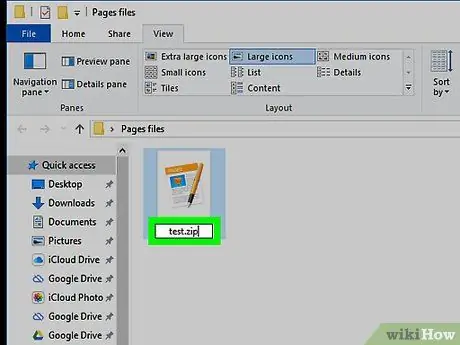
Addım 3. Səhifələr uzantısını.zip ilə əvəz edin
Köhnə fayl adının sonundakı Səhifələr uzantısını çıxarın və ZIP uzantısı ilə əvəz edin. Bu uzantı ilə bir faylın məzmununu ZIP arxivi olaraq aça bilərsiniz.
Adda dəyişiklik etmək istəyib -istəmədiyinizi təsdiqləməyiniz xahiş olunacaq. Seçin " Bəli "İstədikdə.
Addım 4. ZIP faylını çıxarın
Bunu çıxarmaq üçün ZIP faylını sağ vurun və " Hamısını çıxarın və vurun " Çıxar " Fayl çıxarılacaq, sonra Səhifələr sənəd adı ilə eyni adlı bir qovluq avtomatik olaraq açılacaq.
Addım 5. ".pages" uzantısı olan faylı iki dəfə vurun
Birdən çox fayl olan bir qovluq görünəcək.
Addım 6. QuickLook qovluğunu iki dəfə vurun
Bu qovluğu görmürsənsə, narahat olma. Növbəti addıma keçin.
Addım 7. preview.pdf faylını iki dəfə vurun
Bu faylı görürsünüzsə, bütün səhifələr sənədini kompüterinizin əsas PDF görüntü proqramında (məsələn, veb brauzer və ya Adobe Acrobat) açmaq üçün üzərinə iki dəfə vurun.
- Dosyanı görmürsənsə, ancaq " preview.jpg ", Yalnız-j.webp" />
Metod 3 /3: Səhifələri MacOS -da istifadə etmək
Addım 1. Səhifələrdə açmaq üçün kompüterinizdəki Səhifələr faylını iki dəfə vurun
Bu proqram MacOS-da əvvəlcədən quraşdırılmış pulsuz bir proqramdır. Tətbiqi çıxarmadığınız halda avtomatik olaraq Səhifələrdə göstərmək üçün ".pages" uzantılı bir faylı iki dəfə vurun.
- Fayl başqa bir tətbiqdə açılırsa, faylın adını sağ vurun və " İlə aç və vurun " Səhifələr ”.
- Kompüterinizdə Səhifələr tətbiqi yoxdursa, bu üsulla davam edin.
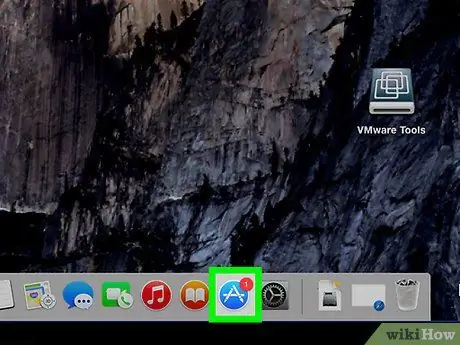
Addım 2. Mac kompüterdə App Store açın
Kompüterinizdə Səhifələr yüklü deyilsə, proqramı App Store -dan yenidən qura bilərsiniz. App Store nişanı mavi dairənin içərisində ağ "A" hərfinə bənzəyir. "Tətbiqlər" qovluğunda tapa bilərsiniz.
Addım 3. Axtarış sahəsini vurun
App Store pəncərəsinin yuxarı sol küncündədir.
Addım 4. App Store -da Səhifələr axtarın
"Axtarış" sahəsinə açar sözlər daxil edin və " Geri qayıt 'klaviaturada. Uyğun olan bütün axtarış nəticələrinin siyahısı yeni bir səhifədə görünəcək.
Addım 5. Səhifələr tətbiqinin yanındakı bulud simgesini vurun
Tətbiqi əvvəllər silmiş olsanız, yanında tez bir zamanda yenidən yükləyə biləcəyiniz üçün yanında bir bulud simvolu görəcəksiniz.
- Düyməsini görürsünüzsə " ALIN "Düyməsini basın və" seçin Yüklemek ”.
- Açılan bir pəncərə vasitəsilə hərəkəti təsdiqləməyiniz xahiş oluna bilər. Bu vəziyyətdə, təsdiqləmək üçün Apple ID və şifrəsini istifadə edərək hesaba daxil olun.
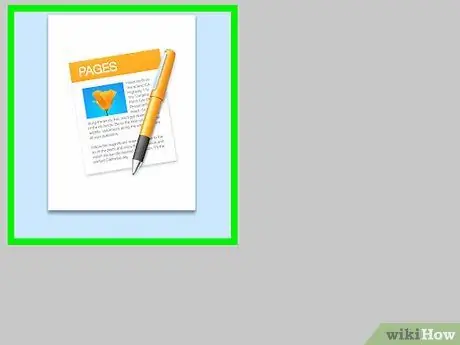
Addım 6. Kompüterdəki Səhifələr faylını iki dəfə vurun
Səhifələr quraşdırıldıqdan sonra fayl nəzərdən keçirmək və redaktə etmək üçün tətbiqdə açılacaqdır.






